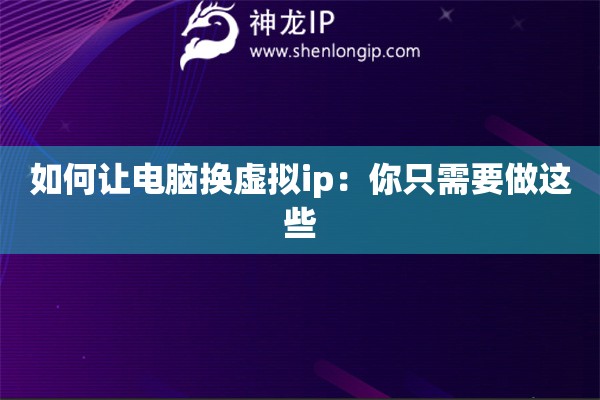电脑换IP是否需要服务器?
在网络环境中,IP地址是设备与互联网或局域网进行通信的基础。许多用户在考虑更换IP地址时,可能会有一个疑问:更换IP地址是否需要服务器?本文将为你解答这个问题,并介绍一些常见的换IP方法。
1. IP地址的类型
在讨论更换IP地址之前,我们首先需要了解IP地址的类型:
局域网IP地址:这是在内部网络中使用的IP地址,通常由路由器分配。更换局域网IP地址通常不需要服务器。
公共IP地址:这是由互联网服务提供商(ISP)分配的IP地址,允许你访问互联网。更换公共IP地址的方式与局域网IP有所不同。
2. 更换局域网IP地址
更换局域网IP地址通常可以在电脑的网络设置中完成,不需要服务器。以下是简单的步骤:
步骤一:打开网络设置
1. 在Windows上,右键点击网络图标,选择“网络和Internet设置”。
2. 选择“更改适配器选项”,找到当前使用的网络连接。
步骤二:设置静态IP地址
1. 右键点击网络连接,选择“属性”。
2. 找到“Internet协议版本4 (TCP/IPv4)”并双击。
3. 选择“使用下面的IP地址”,输入新的IP地址、子网掩码和默认网关。
4. 点击“确定”保存设置。
3. 更换公共IP地址
更换公共IP地址通常涉及到与ISP的互动,以下是几种常见的方法:
方法一:重启路由器
1. 断开路由器电源,等待几分钟后重新启动。ISP可能会在重新连接时分配一个新的公共IP地址。
方法二:更改MAC地址
1. 登录路由器管理界面,找到“WAN设置”或“Internet设置”。
2. 更改路由器的MAC地址(通常可以在设置中手动输入)。
3. 保存设置并重启路由器,ISP将会识别为新设备,通常会分配新的公共IP地址。
方法三:联系ISP
如果以上方法无法更换公共IP地址,可以直接联系你的互联网服务提供商,询问是否可以手动更改你的公共IP地址。某些ISP可能会根据用户的需求提供更换服务。
4. 使用代理服务
如果你希望更换公共IP地址而且不想通过ISP,使用代理服务也是一种有效的方法:
代理:通过代理服务器访问互联网,可以隐藏真实IP地址并使用代理服务器的IP地址。
总结
更换电脑的IP地址不一定需要服务器。对于局域网IP地址,可以直接在电脑的网络设置中更改。而对于公共IP地址,则可以通过重启路由器、更改MAC地址或使用代理等方式进行更换。如果你有任何疑问或需要进一步的帮助,建议咨询网络专业人士或你的ISP。希望本文能帮助你更好地理解IP地址的更换!